Flexbox结合JS实现动态布局切换
**Flexbox与JS实现动态布局切换:打造响应式Web应用** 还在为Web应用的布局烦恼吗?本文将深入讲解如何巧妙运用Flexbox布局和JavaScript,实现父容器在垂直与水平布局间的灵活切换,并动态调整子元素排列方式,打造更精细、更具响应式的用户界面。我们将通过实例,展示如何利用Flexbox的`flex-direction`属性控制主容器布局,并结合JavaScript动态修改内部元素的`display`属性,实现文本输入框在单列垂直堆叠和多行水平排列之间的无缝切换。掌握这些技巧,让你的Web应用在各种设备上都能呈现最佳效果,提升用户体验,同时优化SEO,让更多用户发现你的精彩应用!

在现代Web开发中,响应式设计和动态布局是不可或缺的组成部分。有时,我们不仅需要改变一个父容器的整体布局方向(例如从垂直堆叠变为水平排列),还需要同时调整其内部复杂子元素的排列逻辑。本教程将以一个具体的案例为例,展示如何通过Flexbox和JavaScript协同工作,实现这种灵活的布局切换和内容重排。
核心概念:Flexbox布局切换
Flexbox(弹性盒子)是CSS3中一种强大的布局模式,它提供了一种在容器中对项目进行排列、对齐和分配空间的方式。在本案例中,我们主要利用flex-direction属性来控制主容器的布局方向。
假设我们有一个主容器.container,内部包含两个子div:.top和.bottom。我们希望通过一个开关来切换.container的布局方向,使其在垂直(column)和水平(row)之间切换。
初始HTML结构:
<input type="checkbox" id="toggle-switch" onclick="toggleDivs()" />
<label for="toggle-switch"></label>
<div class="container">
<div class="top">
<!-- 内部文本框将在这里 -->
</div>
<div class="bottom"></div>
</div>初始CSS样式(针对主容器和子div):
.container {
display: flex;
flex-direction: column; /* 默认垂直布局 */
height: 100vh;
}
.top {
flex: 3; /* 占据3份空间 */
background-color: blue;
border: 1px solid black;
display: flex; /* 内部元素也使用Flex布局 */
flex-wrap: wrap; /* 允许内部元素换行 */
align-items: center;
justify-content: center;
}
.bottom {
flex: 7; /* 占据7份空间 */
background-color: green;
border: 1px solid black;
}JavaScript控制函数:
function toggleDivs() {
var container = document.querySelector(".container");
var top = document.querySelector(".top");
var bottom = document.querySelector(".bottom");
if (container.style.flexDirection === "column") {
// 从垂直切换到水平
container.style.flexDirection = "row";
top.style.flex = "3";
bottom.style.flex = "7";
top.style.height = "auto";
bottom.style.height = "auto";
} else {
// 从水平切换到垂直
container.style.flexDirection = "column";
top.style.flex = "3";
bottom.style.flex = "7";
top.style.height = "100%";
bottom.style.height = "100%";
}
}通过上述代码,.container的布局方向可以在垂直和水平之间切换,同时.top和.bottom的高度和伸缩比例也会相应调整。
内部元素重排的挑战与解决方案
单纯地切换父容器的flex-direction,并不能满足内部文本输入框(例如.top中的input[type="text"])的复杂排列需求。原有的flex-wrap: wrap;虽然能让文本框自动换行,但无法实现“当父容器垂直时,所有文本框垂直堆叠;当父容器水平时,前四个文本框一行,后四个文本框一行”这种精确的布局控制。
为了解决这个问题,我们需要引入一个额外的包装层来对文本框进行分组。我们将每四个文本框包裹在一个新的div中,并赋予它一个类名,例如textbox-row。
修改后的HTML结构(针对.top内部):
<div class="top">
<div class="textbox-row">
<input type="text" placeholder="Text box 1" />
<input type="text" placeholder="Text box 2" />
<input type="text" placeholder="Text box 3" />
<input type="text" placeholder="Text box 4" />
</div>
<div class="textbox-row">
<input type="text" placeholder="Text box 5" />
<input type="text" placeholder="Text box 6" />
<input type="text" placeholder="Text box 7" />
<input type="text" placeholder="Text box 8" />
</div>
</div>现在,top容器内部不再直接是文本框,而是textbox-row容器。这样,我们就可以通过控制textbox-row的display属性来影响其内部文本框的排列方式。
新增的CSS样式(针对.textbox-row):
.textbox-row {
display: flex; /* 默认让内部文本框水平排列 */
flex-wrap: wrap; /* 允许文本框换行 */
}
.textbox-row input[type="text"] {
margin: 5px; /* 调整文本框间距 */
}默认情况下,textbox-row被设置为display: flex;,这意味着它内部的文本框将尝试水平排列。
JavaScript动态控制内部布局
关键在于toggleDivs()函数不仅要切换主容器的布局,还要根据主容器的布局状态,动态地改变textbox-row元素的display属性。
- 当.container切换到水平布局(flex-direction: row)时,我们希望textbox-row继续保持display: flex;,使其内部的文本框水平排列。
- 当.container切换到垂直布局(flex-direction: column)时,我们希望textbox-row变为display: block;,这样每个textbox-row将占据一行,从而实现文本框的垂直堆叠效果。
修改后的JavaScript函数:
function toggleDivs() {
var container = document.querySelector(".container");
var top = document.querySelector(".top");
var bottom = document.querySelector(".bottom");
var textboxRows = document.querySelectorAll(".textbox-row"); // 获取所有textbox-row
if (container.style.flexDirection === "column") {
// 从垂直切换到水平布局
container.style.flexDirection = "row";
top.style.flex = "3";
bottom.style.flex = "7";
top.style.height = "auto";
bottom.style.height = "auto";
// 当主容器水平时,让textbox-row保持flex布局
textboxRows.forEach((row) => {
row.style.display = "flex";
});
} else {
// 从水平切换到垂直布局
container.style.flexDirection = "column";
top.style.flex = "3";
bottom.style.flex = "7";
top.style.height = "100%";
bottom.style.height = "100%";
// 当主容器垂直时,让textbox-row变为block布局,实现垂直堆叠
textboxRows.forEach((row) => {
row.style.display = "block";
});
}
}通过这种方式,toggleDivs()函数现在不仅控制了主容器的布局,还根据主容器的状态,精细地调整了内部文本框组的排列方式。
完整的CSS样式
为了确保完整的视觉效果和交互,以下是包含开关样式和响应式媒体查询的完整CSS代码:
.container {
display: flex;
flex-direction: column;
height: 100vh;
}
.top {
flex: 3;
background-color: blue;
border: 1px solid black;
display: flex;
flex-wrap: wrap;
align-items: center;
justify-content: center;
}
.bottom {
flex: 7;
background-color: green;
border: 1px solid black;
}
/* 文本框行容器 */
.textbox-row {
display: flex; /* 默认水平排列 */
flex-wrap: wrap;
}
/* 文本框样式 */
.textbox-row input[type="text"] {
margin: 5px; /* 调整文本框间距 */
}
/* 开关样式 - 隐藏原始checkbox */
input[type="checkbox"] {
height: 0;
width: 0;
visibility: hidden;
}
/* 开关标签(可视部分) */
label {
cursor: pointer;
text-indent: -9999px; /* 隐藏文本 */
width: 50px;
height: 25px;
background-color: grey;
display: block;
border-radius: 100px;
position: relative;
}
/* 开关滑块 */
label:before {
content: "";
position: absolute;
top: 1px;
left: 1px;
width: 23px;
height: 23px;
background-color: #fff;
border-radius: 90px;
transition: 0.3s; /* 平滑过渡效果 */
}
/* 选中时滑块位置 */
input:checked + label:before {
left: calc(100% - 1px);
transform: translateX(-100%);
}
/* 媒体查询:当屏幕宽度大于768px时,主容器默认水平布局 */
@media screen and (min-width: 768px) {
.container {
flex-direction: row;
}
/* 在大屏幕上,textbox-row 默认也应为 flex,但这里为了与JS逻辑配合,可以根据实际需求调整 */
/* 如果希望大屏幕下默认就是水平排列,且JS不干预,则可以调整JS的初始状态或CSS的优先级 */
/* 在本例中,JS会动态设置display,所以这里的display: block; 可能会被JS覆盖 */
.textbox-row {
display: flex; /* 在大屏幕下,文本框行默认也是flex布局 */
}
.textbox-row input[type="text"] {
margin: 0 5px 0 0; /* 调整水平间距 */
}
input[type="text"] {
margin-bottom: 0; /* 移除垂直间距 */
}
}注意: 媒体查询中的.textbox-row { display: block; }在原始答案中是为了在特定条件下覆盖默认行为,但在我们当前通过JavaScript动态控制display属性的方案中,媒体查询中的display属性可能会被JavaScript的直接style属性覆盖。通常,JavaScript动态修改的行内样式具有最高优先级。因此,在实际应用中,需要仔细权衡CSS和JavaScript在布局控制上的职责,避免冲突。
注意事项与最佳实践
- 语义化HTML: 尽可能使用具有语义的HTML标签,这有助于提高代码的可读性、可维护性和SEO。
- CSS与JavaScript职责分离: 尽量通过添加/移除CSS类来控制样式,而不是直接操作style属性。例如,可以定义.column-layout和.row-layout类,然后通过JavaScript切换这些类。这样可以保持CSS的整洁和可维护性。本例中直接操作style属性是为了演示特定效果,但在大型项目中应谨慎使用。
- 响应式设计: 结合媒体查询(@media)可以更好地适应不同屏幕尺寸。例如,可以在大屏幕上默认采用水平布局,而在小屏幕上采用垂直布局。
- 性能考虑: 频繁的DOM操作可能会影响性能。对于复杂的动画或大量元素的重排,可以考虑使用CSS transform属性进行动画,或使用Web Components、React/Vue等框架来优化DOM更新。
- 可访问性: 确保交互元素(如开关)具有良好的可访问性,例如使用aria-label或提供清晰的视觉焦点指示。
总结
通过本教程,我们学习了如何巧妙地结合Flexbox和JavaScript来实现复杂的动态布局切换。关键在于:
- 利用Flexbox的flex-direction属性控制主容器的整体布局方向。
- 引入额外的包装层(如textbox-row)来对内部元素进行逻辑分组。
- 通过JavaScript动态地修改这些包装层的display属性(flex或block),从而实现内部元素的精细重排。
这种方法提供了一个强大而灵活的解决方案,适用于需要根据用户交互或屏幕尺寸动态调整界面布局的各种场景。掌握这些技术将有助于您构建更具响应性和用户友好性的Web应用程序。
以上就是《Flexbox结合JS实现动态布局切换》的详细内容,更多关于的资料请关注golang学习网公众号!
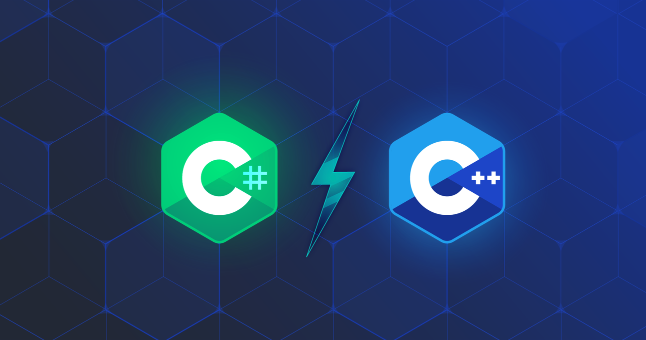 Golang结构体优化技巧全解析
Golang结构体优化技巧全解析
- 上一篇
- Golang结构体优化技巧全解析

- 下一篇
- 图片加alt文本的四大原因:提升可访问性、优化SEO、增强体验、符合规范
-

- 文章 · 前端 | 10分钟前 |
- Vue2静态Prop绑定与使用解析
- 266浏览 收藏
-

- 文章 · 前端 | 10分钟前 |
- 拖放后如何禁用元素交互
- 402浏览 收藏
-

- 文章 · 前端 | 16分钟前 |
- SSGSSR客户端渲染怎么选?Next.js数据获取指南
- 432浏览 收藏
-

- 文章 · 前端 | 16分钟前 |
- JavaScript动画实现与交互技巧解析
- 165浏览 收藏
-

- 文章 · 前端 | 21分钟前 |
- CSS导航栏高亮技巧详解
- 108浏览 收藏
-

- 文章 · 前端 | 26分钟前 |
- CSS多行文字浮动环绕技巧解析
- 203浏览 收藏
-

- 文章 · 前端 | 34分钟前 |
- Tailwindline-clamp文本截断问题解析
- 194浏览 收藏
-

- 文章 · 前端 | 44分钟前 | 安全性 target="_blank" HTML链接 rel="noopener" 新窗口打开
- HTML链接新窗口打开设置方法
- 320浏览 收藏
-

- 文章 · 前端 | 45分钟前 |
- CSS引入方式及性能优化技巧
- 175浏览 收藏
-

- 文章 · 前端 | 47分钟前 |
- 获取设备方向的JavaScript方法有哪些
- 135浏览 收藏
-

- 文章 · 前端 | 52分钟前 |
- overflow作用及控制方法详解
- 364浏览 收藏
-

- 文章 · 前端 | 1小时前 |
- AJAX表单构建指南:状态与反馈管理
- 162浏览 收藏
-

- 前端进阶之JavaScript设计模式
- 设计模式是开发人员在软件开发过程中面临一般问题时的解决方案,代表了最佳的实践。本课程的主打内容包括JS常见设计模式以及具体应用场景,打造一站式知识长龙服务,适合有JS基础的同学学习。
- 543次学习
-

- GO语言核心编程课程
- 本课程采用真实案例,全面具体可落地,从理论到实践,一步一步将GO核心编程技术、编程思想、底层实现融会贯通,使学习者贴近时代脉搏,做IT互联网时代的弄潮儿。
- 516次学习
-

- 简单聊聊mysql8与网络通信
- 如有问题加微信:Le-studyg;在课程中,我们将首先介绍MySQL8的新特性,包括性能优化、安全增强、新数据类型等,帮助学生快速熟悉MySQL8的最新功能。接着,我们将深入解析MySQL的网络通信机制,包括协议、连接管理、数据传输等,让
- 500次学习
-

- JavaScript正则表达式基础与实战
- 在任何一门编程语言中,正则表达式,都是一项重要的知识,它提供了高效的字符串匹配与捕获机制,可以极大的简化程序设计。
- 487次学习
-

- 从零制作响应式网站—Grid布局
- 本系列教程将展示从零制作一个假想的网络科技公司官网,分为导航,轮播,关于我们,成功案例,服务流程,团队介绍,数据部分,公司动态,底部信息等内容区块。网站整体采用CSSGrid布局,支持响应式,有流畅过渡和展现动画。
- 485次学习
-

- ChatExcel酷表
- ChatExcel酷表是由北京大学团队打造的Excel聊天机器人,用自然语言操控表格,简化数据处理,告别繁琐操作,提升工作效率!适用于学生、上班族及政府人员。
- 3200次使用
-

- Any绘本
- 探索Any绘本(anypicturebook.com/zh),一款开源免费的AI绘本创作工具,基于Google Gemini与Flux AI模型,让您轻松创作个性化绘本。适用于家庭、教育、创作等多种场景,零门槛,高自由度,技术透明,本地可控。
- 3413次使用
-

- 可赞AI
- 可赞AI,AI驱动的办公可视化智能工具,助您轻松实现文本与可视化元素高效转化。无论是智能文档生成、多格式文本解析,还是一键生成专业图表、脑图、知识卡片,可赞AI都能让信息处理更清晰高效。覆盖数据汇报、会议纪要、内容营销等全场景,大幅提升办公效率,降低专业门槛,是您提升工作效率的得力助手。
- 3443次使用
-

- 星月写作
- 星月写作是国内首款聚焦中文网络小说创作的AI辅助工具,解决网文作者从构思到变现的全流程痛点。AI扫榜、专属模板、全链路适配,助力新人快速上手,资深作者效率倍增。
- 4551次使用
-

- MagicLight
- MagicLight.ai是全球首款叙事驱动型AI动画视频创作平台,专注于解决从故事想法到完整动画的全流程痛点。它通过自研AI模型,保障角色、风格、场景高度一致性,让零动画经验者也能高效产出专业级叙事内容。广泛适用于独立创作者、动画工作室、教育机构及企业营销,助您轻松实现创意落地与商业化。
- 3821次使用
-
- JavaScript函数定义及示例详解
- 2025-05-11 502浏览
-
- 优化用户界面体验的秘密武器:CSS开发项目经验大揭秘
- 2023-11-03 501浏览
-
- 使用微信小程序实现图片轮播特效
- 2023-11-21 501浏览
-
- 解析sessionStorage的存储能力与限制
- 2024-01-11 501浏览
-
- 探索冒泡活动对于团队合作的推动力
- 2024-01-13 501浏览



